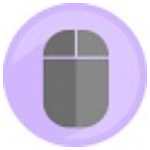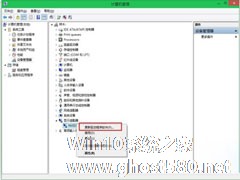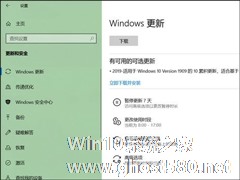-
Win10鼠标驱动怎么更新?Win10鼠标驱动更新教程
- 时间:2024-05-17 19:35:37
大家好,今天Win10系统之家小编给大家分享「Win10鼠标驱动怎么更新?Win10鼠标驱动更新教程」的知识,如果能碰巧解决你现在面临的问题,记得收藏本站或分享给你的好友们哟~,现在开始吧!
鼠标驱动本质上也是驱动程序,用于连接系统和鼠标,有时候鼠标出现了无法使用的情况,就可以更新下鼠标驱动,看看是否能解决。那么Win10鼠标驱动怎么更新?其实方法很简单,我们一起来看看这篇Win10鼠标驱动更新教程吧。
具体操作如下:
1、首先,进入win10系统桌面中,鼠标右键此电脑,在弹出的菜单中选择管理选项打开,进入下一步。

2、在打开的计算机管理界面中,点击左边的设备管理器选项,然后在右侧出现的界面中双击打开您的鼠标选项。

3、在弹出的鼠标属性界面中切换到驱动程序选项,进入下一步。

4、在新出现的界面中切换到驱动程序选项,然后点击“更新驱动程序”按钮,进入下一步。

5、接着点击“自动搜索更新的驱动程序软件”按钮,点击完成后win10系统就会自动查找跟您的鼠标最适配的鼠标驱动并下载安装鼠标驱动。

6、当找到适合的鼠标驱动并安装完成后,界面上会出现已安装适合设备的最佳驱动程序软件,点击关闭按钮即可。

以上就是关于「Win10鼠标驱动怎么更新?Win10鼠标驱动更新教程」的全部内容,本文讲解到这里啦,希望对大家有所帮助。如果你还想了解更多这方面的信息,记得收藏关注本站~
【Win10系统之家★文章,未经允许不得转载!】
相关文章
-
 鼠标驱动本质上也是驱动程序,用于连接系统和鼠标,有时候鼠标出现了无法使用的情况,就可以更新下鼠标驱动,看看是否能解决。那么Win10鼠标驱动怎么更新?其实方法很简单,我们一起来看看这篇Win10鼠标驱动更新教程吧。具...
鼠标驱动本质上也是驱动程序,用于连接系统和鼠标,有时候鼠标出现了无法使用的情况,就可以更新下鼠标驱动,看看是否能解决。那么Win10鼠标驱动怎么更新?其实方法很简单,我们一起来看看这篇Win10鼠标驱动更新教程吧。具... -

Win10 1909怎么禁止驱动更新?Win10 1909禁止驱动更新教程
现如今不少网友的设备都升级了全新的Win101909系统,但在使用该系统的过程中偶尔也会遇到一些难以解决的问题,例如:该怎么禁止驱动更新等等!下面是小编分享的Win101909禁止驱动更新教程,有需要的朋友可以稍作参考。
方法步骤
打开运行窗口输入“gpedit.msc”命令;
这时便会弹出本地组策略编辑器窗口;
接着,依次选取计算机管... -
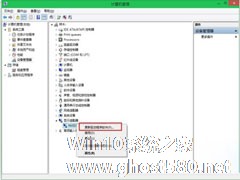
很多用户都想尝鲜,迅速的升级了Win10系统,但是升级到了Win10系统后,却有许多的使用问题出现。由于Win10相较于之前的Windows系统,有了一定的改变,因而许多用户都不知道该如何解决。现在小编就和大家分享下如何更新安装Win10无线网卡驱动。
Win10无线网卡驱动更新安装的方法:
1、打开计算机管理——设备管理器——显示适配器点击“更新驱动程序软件... -
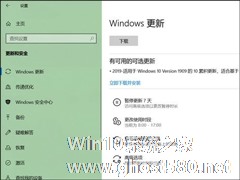
PC用户期待多时的2019Win10更新十一月版(v1909)于2019年11月12日发布,不少人都接到了相关的推送通知。值得一提的是,这也是该系统原始发行版以来的第八次更新!那么,Win101909要怎么更新呢?让我们一起来了解一下。
方法步骤
打开“设置”,依次选取“更新和安全”、“Windows更新”;
单击“检查更新”按钮;
待...